
iTunes - популярний мультимедійний комбайн для комп'ютерів, який, як правило, використовується для управління Apple-пристроями. Ця програма наділена безліччю корисних функцій і надає можливість обміну даними між ПК і iPhone, iPad, iPod, проте передати фотографії з її допомогою не вийде. Але на щастя зробити це можна стандартними засобами операційної системи, про що ми далі і розповімо.
Читайте також: Як перенести фотографії на айФон через айТюнс
Перенесення фотографій з iPhone на комп'ютер
Для того щоб перенести фото з айФон на ПК, досить скористатися вбудованим в систему файловим менеджером – " провідником» . Саме ж підключення мобільного девайса буде здійснюватися за допомогою комплектного USB-кабелю або його якісного аналога.
- Підключіть iPhone до комп'ютера та розблокуйте його. У разі якщо на екрані з'явиться вікно з питанням " довіряти цьому комп'ютеру?»
, тапніте
«довіряти»
, а потім введіть захисний код-пароль.
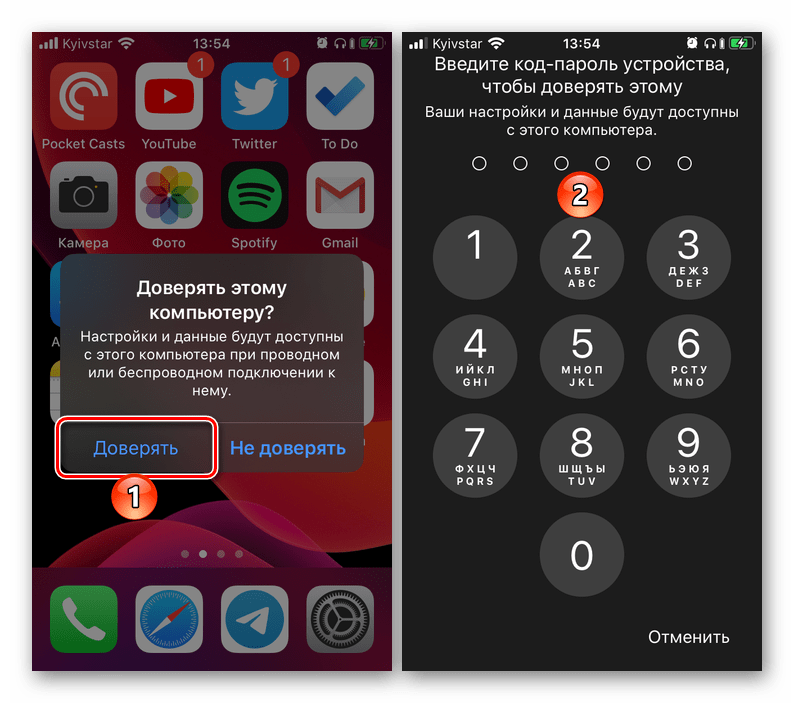
Читайте також: Як підключити айФон до комп'ютера
- Дочекайтеся, поки ОС Windows визначить мобільний девайс, і потім відкрийте»провідник"
або перейдіть прямо до
" цей комп'ютер»
. Серед дисків знайдіть
iPhone
(може також називатися
Apple iPhone
) і відкрийте його подвійним натисканням лівої кнопки мишки (ЛФМ).
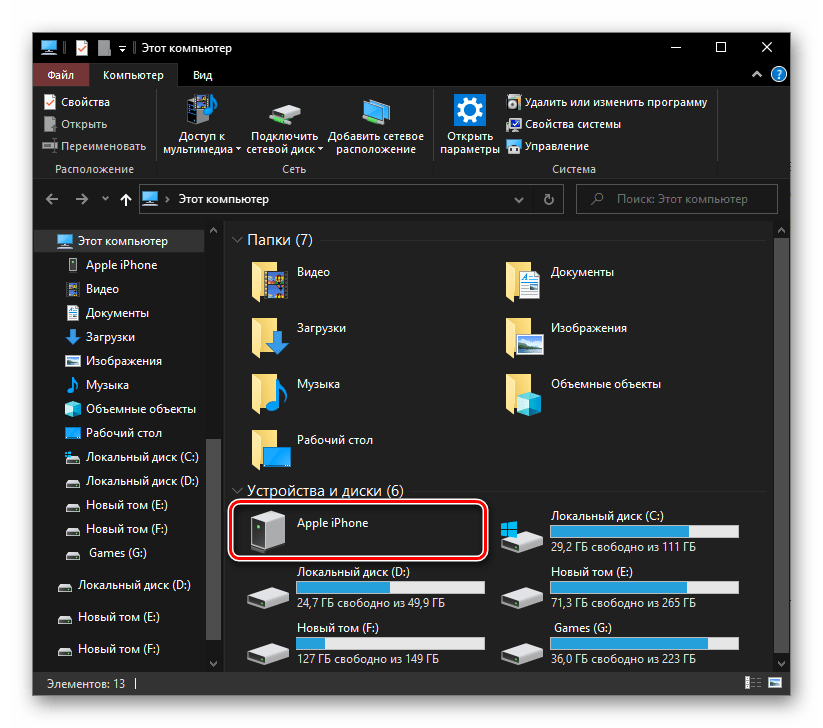
Читайте також: як у Windows 10 відкрити»Провідник файлів"
- Далі перейдіть в єдину директорію «Internal Storage» .
- Через вбудований в операційну систему файловий менеджер доступно тільки управління зображеннями, що нас і цікавить в рамках цієї статті, а тому у внутрішньому сховищі буде доступна всього одна папка & 8212; «DCIM» , яку і потрібно відкрити.
- Всередині неї буде міститися ще одна, дві, три, а іноді навіть більше папок:
- 100APPLE - фотографії та скріншоти, зроблені безпосередньо на iPhone і зберігаються зараз в його пам'яті;
- 100CLOUD - зображення, завантажені з інтернету, сторонніх додатків та хмарних сховищ. Якщо у вас більше одного Apple-пристрої і між ними включена Синхронізація, тут можуть зберігатися навіть ті графічні файли, які були завантажені з іншого девайса;
- 101CLOUD - синхронізовані зображення з інших Apple-пристроїв, якщо у вас такі є. Наприклад, якщо у вас є iPhone і iPad, файли, що містяться в папці 100apple на першому, будуть знаходитися в 101cloud на другому, і навпаки.
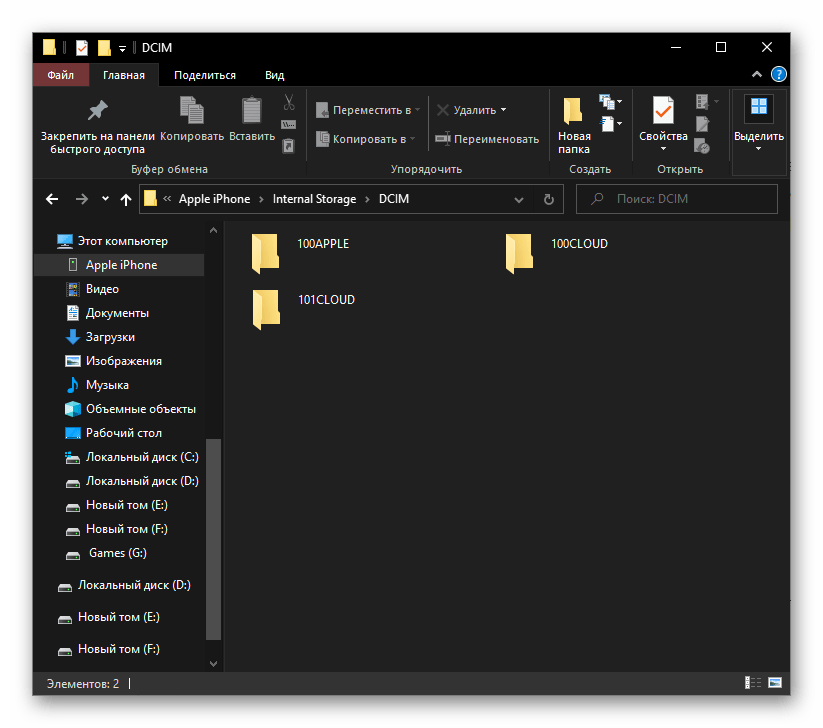
Примітка: перша частина назви папок (числа) може відрізнятися в більшу сторону, але це завжди порядкові номери, починаючи з 100.
- Виберіть ту папку, зображення з якої потрібно скинути на комп'ютер, і виконайте наступне:
- Відкрийте ще одне вікно " провідника» і перейдіть в те розташування, куди будете переносити файли, і розташуйте його поруч.
- Виділіть окремі фотографії за допомогою мишки і затиснутою клавіші «CTRL» (для вказівки) або «SHIFT» (для виділення діапазону) або відразу все комбінацією «CTRL+A» .
- Перемістіть їх у сусіднє вікно файлового менеджера, відкрите на першому кроці цього пункту інструкції, або натисніть «CTRL+C» для копіювання, перейдіть до папки призначення і натисніть «CTRL+V» для вставки.
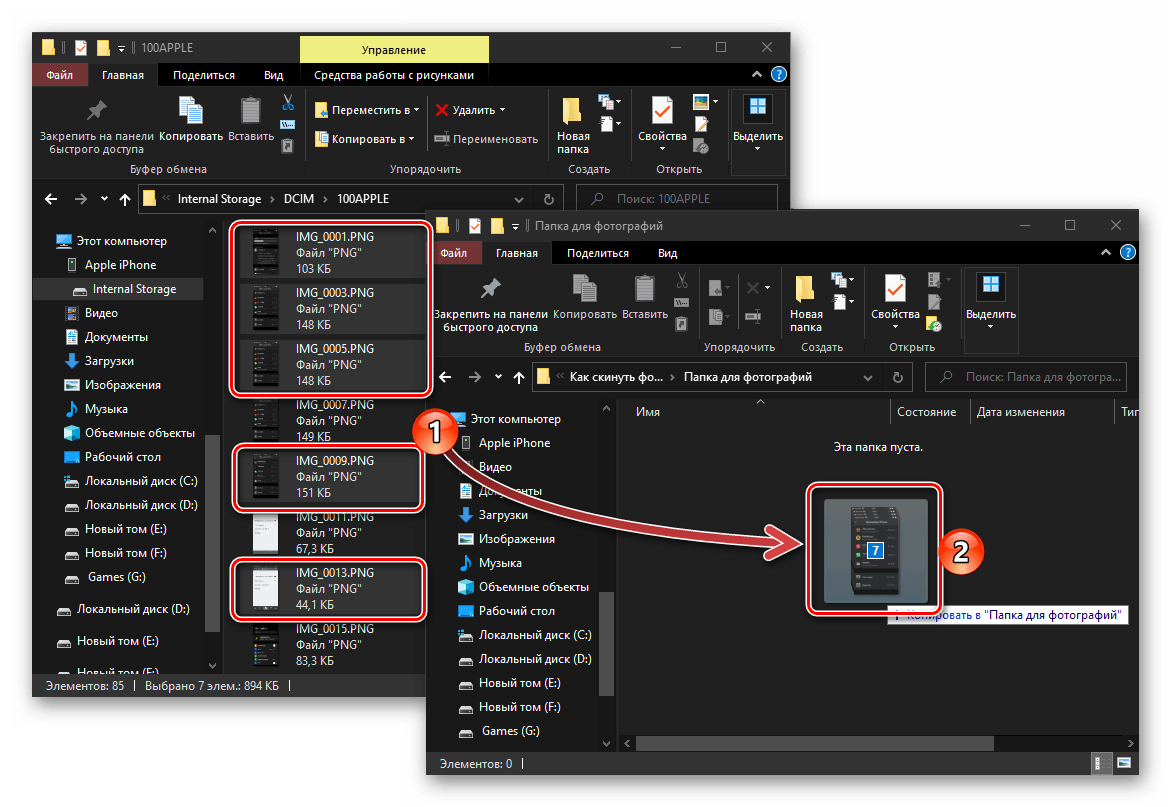
- Повторіть дії з попереднього пункту з іншими фотографіями, які потрібно перенести, і/або вмістом інших папок внутрішнього накопичувача, після чого айФон можна відключити від комп'ютера.
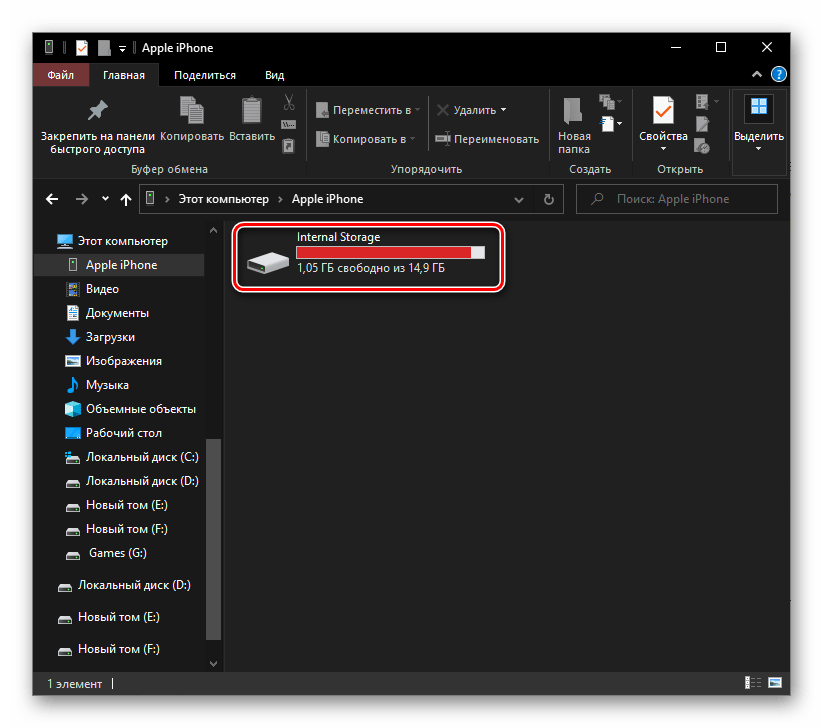
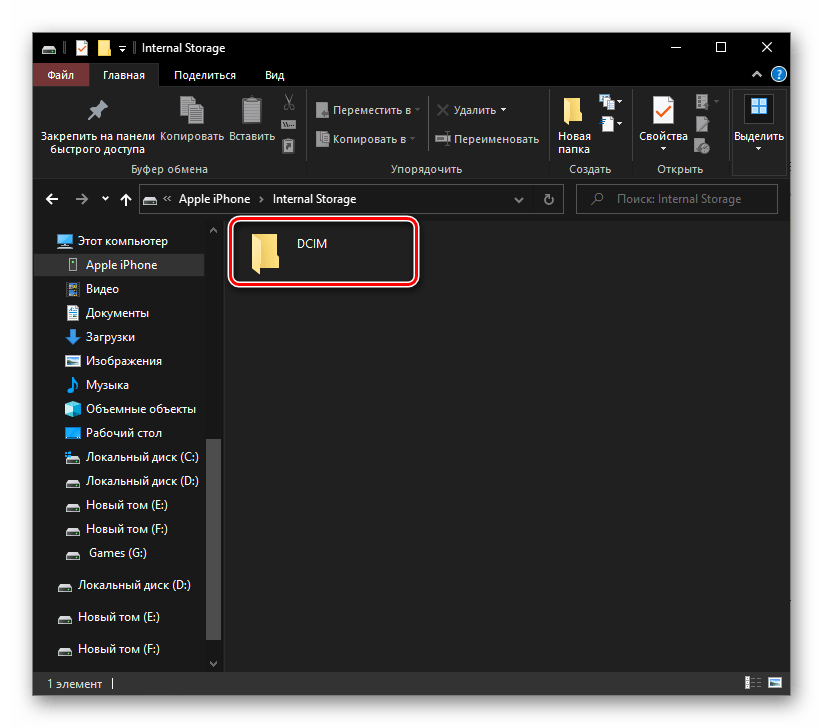
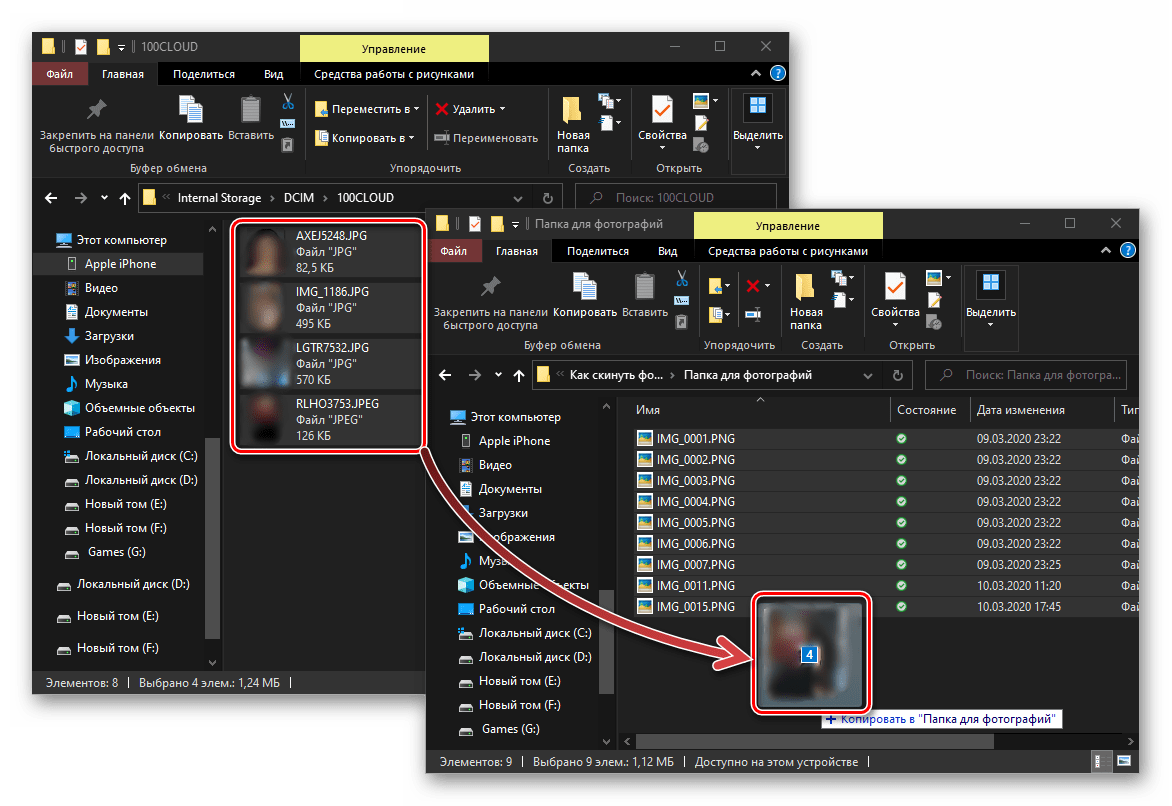
Існують і інші методи перенесення фото з iPhone на ПК, особливо ефективно з цим завданням справляються аналоги iTunes , в числі яких і програма iTools . У разі якщо ви не хочете підключати один до одного пристрої по USB-кабелю, найбільш простим і зручним рішенням буде використання хмарних сховищ - не тільки фірмового iCloud , але також Dropbox , Google Диск , OneDrive і т.д. більш детально всі доступні варіанти нами були розглянуті раніше в окремій статті.
Читайте також: інші способи перенесення фотографій з iPhone на комп'ютер
Незважаючи на те що iTunes не надає можливості перенесення фотографій з iPhone на комп'ютер, вирішується це завдання досить просто – достатньо звернутися до вбудованого в Windows «провіднику».




